Как отключить или удалить Алису — 7 способов
В этом руководстве мы разберем, как удалить Алису с компьютера или с телефона полностью, или как отключить Алису в браузере, на компьютере или на телефоне. Многие пользователи сталкиваются с Алисой на своих устройствах, не всем нравится назойливость этого приложения Яндекса.
Голосовой помощник Алиса создан компанией Яндекс, выступающий в роли виртуального ассистента для пользователей смартфонов и компьютеров. Алиса встроена в поиск Яндекса, Яндекс.Навигатор, Лончер, Яндекс.Браузер в мобильной и десктопной версиях.
Содержание:
- Как удалить Алису с компьютера полностью в Windows
- Как удалить голосовой помощник Алиса с компьютера в Windows 10
- Как отключить Алису на компьютере
- Как отключить Алису в Яндекс Браузере — 1 способ
- Как отключить Алису в браузере — 2 способ
- Как удалить Алису с телефона Андроид
- Как отключить Алису на Андроиде в Яндекс Браузере
- Выводы статьи
Алиса готова помогать пользователю в разных ситуациях: ответить на вопрос пользователя, зайти на определенный сайт, проверить грамотность, проложить маршрут, подсказать проигрываемое музыкальное произведение, узнать новости, сколько времени и т. д. Это довольно неплохой набор функций, предназначенный для помощи пользователям.
д. Это довольно неплохой набор функций, предназначенный для помощи пользователям.
Наряду с положительными моментами, некоторые пользователи испытывают дискомфорт от навязчивости приложения в некоторых ситуациях. Кроме того, с точки зрения обеспечения конфиденциальности, использование голосового помощника — не лучший вариант сохранить свою приватность. Возможно, что не случайно этого голосового помощника в народе прозвали «Майор Алиса».
Если ассистент включен на устройстве, после клика по значку на Панели задач в Windows, откроется окно с приветствием: «Привет, я голосовой помощник Алиса». Другой вариант: пользователь самостоятельно запускает голосового помощника фразой: «Слушай, Алиса».
Существует два способа ограничить использование Алисы на устройстве:
- удалить Алису навсегда;
- отключить Алису на время.
В первом случае, голосовой помощник Алиса будет удален с ноутбука или стационарного компьютера. Во втором случае, Алиса будет отключена на устройстве на некоторое время, пока пользователь самостоятельно снова не запустит приложение.
В инструкциях этой статьи мы рассмотрим, как полностью удалить Алису с компьютера или с телефона Android, или как отключить Алису на время на разных устройствах.
Как удалить Алису с компьютера полностью в Windows
Сначала посмотрим, как удалить Алису с Виндовс в операционных системах: Windows 7, Windows 8, Windows 8.1, Windows 10. При этом способе, удаление приложения проходит одинаково в разных версиях ОС.
Для удаления Алисы с ноутбука или стационарного ПК, выполните следующие действия:
- Войдите в Панель управления (читайте здесь как войти в панель управления в Windows 10), выберите «Программы и компоненты».
- В окне «Удаление или изменение программы» найдите приложение «Голосовой помощник Алиса».
- Выделите программу, щелкните по ней правой кнопкой мыши, в контекстном меню выберите «Удалить».
Как удалить голосовой помощник Алиса с компьютера в Windows 10
В операционной системе Windows 10 можно удалить Алису другим способом, пройдя несколько шагов:
- Из меню «Пуск» запустите приложение «Параметры».

- В окне «Параметры» войдите в «Приложения».
- В разделе «Приложения и возможности» найдите программу «Голосовой помощник Алиса».
- Щелкните левой кнопкой мыши по названию приложения.
- Нажмите на кнопку «Удалить».
- В окне с предупреждением согласитесь на удаление голосового помощника с компьютера.
Если, пользователя не удовлетворяет удаление программ средствами операционной системы Windows, воспользуйтесь помощью специализированной программы — деинсталлятора.
Как отключить Алису на компьютере
Если голосовой помощник не нужен пользователю в данный момент времени, его можно отключить.
- Кликните правой кнопкой мыши по значку Алисы, размещенному на Панели задач.
- В открывшемся контекстном меню выберите «Выключить Алису».
После этого, значок программы исчезнет с Панели задач Windows.
Как отключить Алису в Яндекс Браузере — 1 способ
Голосовой помощник встроен в Яндекс Браузер, программу можно запускать непосредственно из окна браузера. Значок приложения отображается в левом нижнем углу главной веб-страницы Яндекса.
Значок приложения отображается в левом нижнем углу главной веб-страницы Яндекса.
Для отключения Алисы в браузере, необходимо войти в параметры Яндекс Браузера.
- Нажмите на кнопку «Настройки Яндекс.Браузера» (три полоски в правом верхнем углу).
- В открывшемся контекстном меню выберите пункт «Настройки».
- На странице «Настройки», во вкладке «Инструменты» находятся параметры голосового помощника Яндекса.
- В опции «Голосовой помощник Алиса» снимите флажки напротив пунктов «Включить голосовой помощник Алиса» и «Включить голосовую активацию фразой “Слушай, Алиса”».
При необходимости, можно снова активировать эти опции в настройках браузера, для запуска голосового помощника Алиса Яндекс.
Как отключить Алису в браузере — 2 способ
Вторым способом отключить голосового помощника можно с другой вкладки настроек Яндекс Браузера:
- Войдите в «Настройки Яндекс.Браузера».
- В контекстном меню выберите «Дополнения».

- В разделе «Сервисы Яндекса», в опции «Алиса Голосовой помощник» переместите переключатель в положение «Выключено».
Как удалить Алису с телефона Андроид
Сейчас я расскажу, как удалить Алису с Андроида. Процесс удаления приложения я покажу на примере «чистой» операционной системы Android 9 Pie.
Примените следующие настройки:
- Войдите в «Настройки», выберите «Приложения и уведомления».
- В списке программ найдите приложение «Яндекс».
- Нажмите на значок приложения «Яндекс».
- В окне «О приложении» Яндекса нажмите на кнопку «Удалить». Если приложение установлено производителем устройства без возможности удаления, нажмите на кнопку «Отключить».
Как отключить Алису на Андроиде в Яндекс Браузере
Многие пользователи используют на своих смартфонах Яндекс Браузер вместо приложения Яндекс, для большей экономии заряда батареи, потому что это менее «прожорливый» вариант.
Для отключения голосового помощника, выполните последовательные действия на мобильном устройстве:
- Откройте Яндекс Браузер на своем телефоне.

- В левом нижнем углу экрана нажмите на три вертикальные точки.
- В открывшемся меню нажмите на пункт «Настройки».
- В списке опций найдите «Голосовые возможности».
- В окне «Голосовой помощник Алиса» включите радиокнопку «Не использовать голос».
Функция голосового помощника Алиса будет отключена в браузере Яндекса.
Выводы статьи
В случае, использования программ Яндекса на своих устройствах, пользователи сталкиваются с голосовым помощником Алиса, который встроен или устанавливается с некоторыми программами Яндекса. Если, Алиса досаждает вас навязчивыми сообщениями, приложение можно удалить с компьютера или смартфона, или отключить голосового помощника на время, до того момента, как этот ассистент снова вам понадобится на телефоне, ПК или в Яндекс Браузере.
Нажимая на кнопку, я даю согласие на обработку персональных данных и принимаю политику конфиденциальности
Как отключить Алису на телефоне — Hi-Tech Mail.ru
Несмотря на все преимущества голосовых помощников, сегодня далеко не все пользователи готовы использовать их в повседневной жизни. Если вы тоже устали от бесед с виртуальной помощницей, но не знаете как отключить Алису на телефоне, читайте нашу пошаговую инструкцию.
Если вы тоже устали от бесед с виртуальной помощницей, но не знаете как отключить Алису на телефоне, читайте нашу пошаговую инструкцию.
Несмотря на то, что голосовые функции призваны облегчать поиск информации в интернете, многие пользователи современных смартфонов остаются недовольны чрезмерной навязчивостью Алисы и считают ее слишком болтливой.
Активные пользователи Яндекс. Браузера также не понаслышке знают, что Алиса иногда может включаться самопроизвольно, реагируя на голос владельца, что часто создает определенные неудобства.
Кроме того, на некоторых моделях смартфонов могут наблюдаться проблемы с производительностью, так как приложение постоянно работает в фоновом режиме и требует большого количества ресурсов от смартфона.
Все эти факторы часто становятся причинами, по которым пользователи хотят удалить или хотя бы временно отключить Алису на смартфоне, но не каждый знает, как это сделать.
Специально для них мы подготовили простую инструкцию.
Как отключить Алису на AndroidВ зависимости от того, установлена ли Алиса как отдельное приложение или в составе дополнения к браузеру, будет отличаться и процесс ее отключения.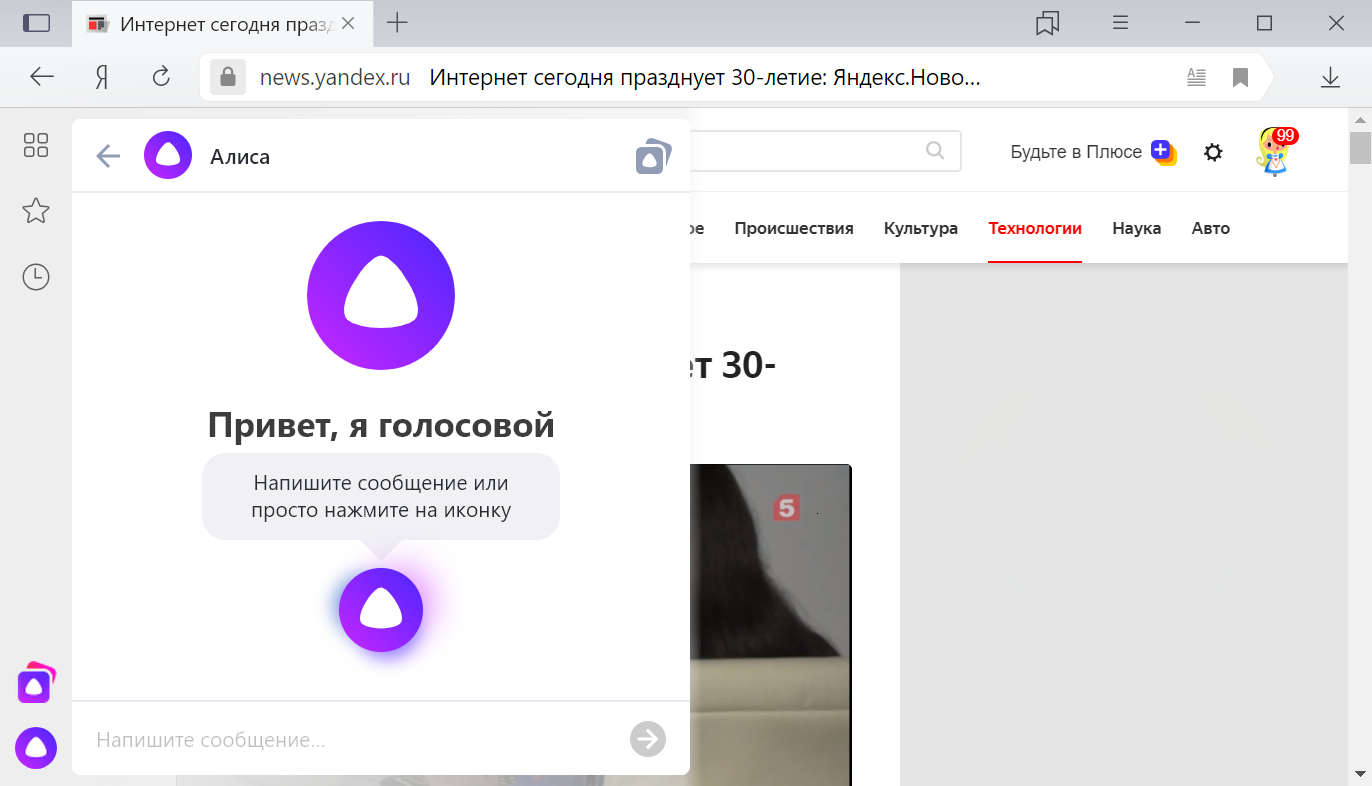
Если вас беспокоит произвольное включение голосового помощника, самый простой способ его отключить — отозвать выданные разрешения на использование микрофона. Сделать это можно в настройках приложений.
Для этого:- Перейдите в главные настройки и найдите пункт Приложения
- Найдите среди установленных приложений Алису и откройте пункт «Разрешения»
- Запретите приложению доступ к микрофону, чтобы Алиса больше не беспокоила вас по пустякам
Как отключить функцию голосового помощника Алиса в приложении Яндекс. Для пользователей приложения Яндекс с Алисой процесс отключения выглядит следующим образом:
- Перейдите в приложение Яндекс и откройте свой профиль
- Затем откройте Настройки
- Найдите пункт Алиса и отключите переключатель «Активация через гарнитуру», чтобы запретить использование голосового помощника через наушники
- Затем перейдите в пункт «Голосовая Активация»
- И отключите переключатель «Использовать голосовую активацию»
 Браузер на телефоне
Браузер на телефонеЕсли на вашем смартфоне установлен Яндекс. Браузер с Алисой, для ее отключения:
- Перейдите в Яндекс. Браузер
- Нажмите на три вертикальные точки в нижнем правом углу экрана и перейдите в «Настройки»
- Найдите пункт «Голосовые возможности»
- Отключите пункты «Голосовой ассистент в системе», «Чтение страниц»
- Активируйте пункт «Не использовать голос»
Чтобы полностью удалить голосовой помощник с вашего телефона:
- На главном экране найдите приложение Яндекс, Яндекс. Браузер или Алиса в зависимости от того, какое из приложений имеет встроенный голосовой помощник
- Удерживайте приложение, которое необходимо удалить до появления всплывающего меню
- Выберите пункт «Удалить»
- Подтвердите удаление кнопкой «ОК»
Удалить приложение можно также и через главное меню телефона.
- Перейдите в главные Настройки и найдите пункт «Приложения»
- Выберите приложение Алиса
- Нажмите «Удалить» и подтвердите удаление кнопкой «ОК»
Современные исследования показывают, что голосовым помощникам еще далеко от прохождения теста Тьюринга, и годятся они только для ограниченного списка простых запросов. Более сложные вопросы требуют частых корректировок и долгих попыток объяснить виртуальным помощникам, что конкретно от них хотят. По этим и некоторым другим причинам пользователи смартфонов пока не готовы полностью им доверять, предпочитая пользоваться ручным поиском «по старинке».
Остается надеяться, что такие функции со временем будут становиться все более совершенными, а пока, при желании вы можете отключить голосовой помощник Алиса с помощью нашей инструкции.
Это тоже интересно:
- Графеновые лампочки лучше светодиодных.
 И вот почему
И вот почему - Как получить интернет из розетки
- Раскрыта главная опасность LED-ламп
Автор: Антон Соколов
технологии
смартфоны
лайфхаки
Подпишитесь на насНовости Hi-Tech Mail.ru
Нажимая «Подписаться» вы соглашаетесь с условиями использования
- Mail.Ru
- О компании
- Реклама
- Редакция
- Условия использования материалов
- Обратная связь
Google Chrome слушает вас?
Были утверждения, что популярный веб-браузер Google Chrome потенциально может прослушивать как ваши медиа, так и вас, что побуждает некоторых разрабатывать теории заговора, чтобы привлечь больше сторонников. Крайне важно изучить, что делает Google Chrome в фоновом режиме, и определить, отслеживает ли он ваши действия.
Поскольку эта проблема влияет на безопасность и конфиденциальность каждого, важно внимательно изучить ее.
Google Chrome и проект Chromium
Chromium — это проект платформы веб-браузера с открытым исходным кодом, разработанный Google. Команда разработчиков, работающих в Google, разработала Chromium под лицензией BSD. Основной целью проекта является создание быстрого и надежного веб-браузера. Google использует программное обеспечение с открытым исходным кодом, разработанное в рамках этого проекта, в соответствии с его лицензией и добавляет собственные компоненты для создания веб-браузера Google Chrome.
Команда разработчиков, работающих в Google, разработала Chromium под лицензией BSD. Основной целью проекта является создание быстрого и надежного веб-браузера. Google использует программное обеспечение с открытым исходным кодом, разработанное в рамках этого проекта, в соответствии с его лицензией и добавляет собственные компоненты для создания веб-браузера Google Chrome.
Проект Chromium используется не только Google Chrome, но и многими другими приложениями и библиотеками, такими как Яндекс Браузер, Qt Web Engine и другими. Кроме того, различные дистрибутивы Linux, такие как Debian и Ubuntu, имеют пакет веб-браузера под названием Chromium, который похож на проект Chromium, но отличается от Google Chrome.
Google Chrome не является бесплатным программным обеспечением. Но используя приложение Chromium, которое поставляется с дистрибутивами Linux вместо Google Chrome, вы можете избежать проприетарных компонентов, добавленных Google.
Как была обнаружена проблема?
26 мая 2015 г. Ёсино Ёсихито составил отчет об ошибке в системе отслеживания ошибок Debian. В этом отчете об ошибке он резюмировал, что после обновления приложения Chromium до версии 43 система загрузила расширение под названием «Общий модуль Chrome Hotword» без согласия Ёсихито, и когда Ёсихито ввел chrome://voicesearch в адресной строке браузера, чтобы получить дополнительную информацию о расширении, оно указывало, что оно имеет разрешение «Захват звука разрешено» и, следовательно, имеет доступ к микрофону.
Ёсино Ёсихито составил отчет об ошибке в системе отслеживания ошибок Debian. В этом отчете об ошибке он резюмировал, что после обновления приложения Chromium до версии 43 система загрузила расширение под названием «Общий модуль Chrome Hotword» без согласия Ёсихито, и когда Ёсихито ввел chrome://voicesearch в адресной строке браузера, чтобы получить дополнительную информацию о расширении, оно указывало, что оно имеет разрешение «Захват звука разрешено» и, следовательно, имеет доступ к микрофону.
После публикации этого баг-репорта многие люди поделились информацией, подтверждающей ту же ситуацию. Так что же все это значит и с чего для нас начинается проблема?
Что мы знаем о технологии голосового поиска Google?
Скорее всего, вы использовали функцию голосового поиска Google на своем компьютере или мобильном телефоне. Эта функция начинает работать, когда вы нажимаете кнопку, указывающую на то, что вы хотите выполнить голосовой поиск, или когда вы открываете специальное приложение, предназначенное для этой цели, на вашем телефоне.
Серверы Google записывают и анализируют ваш голос с микрофона и сравнивают его с ранее сохраненными моделями. В настоящее время запуск расширенных функций распознавания речи непосредственно на персональном компьютере или мобильном телефоне нецелесообразен. Следовательно, использование для анализа кластеров облачных серверов неизбежно.
Google использует модели искусственной нейронной сети, которые основаны на методе обработки информации человеческим мозгом, чтобы лучше воспринимать голосовой паттерн, записанный в его технологии распознавания речи.
Google использует преимущества своих огромных данных, которые включают ранее проанализированный веб-контент и часто используемые запросы, чтобы улучшить процесс распознавания речи с помощью модели N-грамм. Модель N-грамм была разработана для случаев, когда вероятность того, что N-е слово будет известно, основана на предыдущих (N-1) словах. Например, если есть третье слово после двух слов, таких как «послеобеденный чай», вероятность того, что это слово будет «математика» или «завтрак», различается.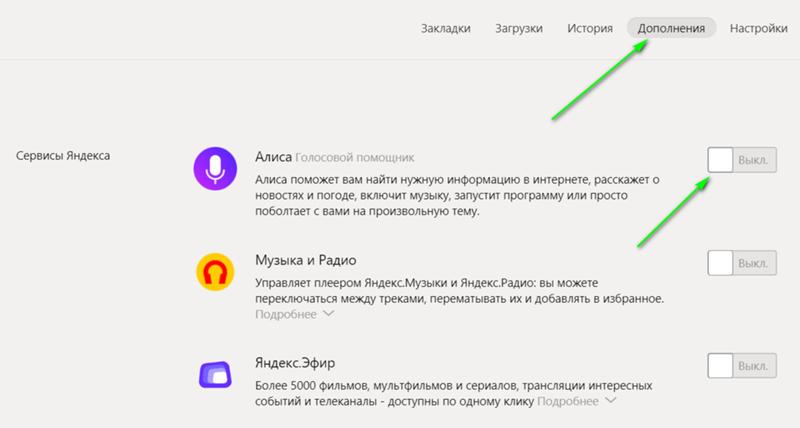 Чтобы увеличить вероятность успеха в предсказании третьего слова в примере, нам нужны данные для подачи 3-граммовой модели.
Чтобы увеличить вероятность успеха в предсказании третьего слова в примере, нам нужны данные для подачи 3-граммовой модели.
Согласно данным, предоставленным Google, в 2012 году он использовал 5-граммовую модель (т. е. до пяти последовательных слов) и в общей сложности около 12 миллиардов наборов N-грамм для технологии распознавания речи. Хотя я не могу быть уверен в том, какого уровня достигли эти цифры сегодня, я могу предположить, что они значительно увеличились. Кроме того, стоит отметить, что это не статическая модель и она продолжает развиваться.
Эта деталь необходима, чтобы понять, почему записанный голос отправляется на серверы Google. Алгоритмы, которые продолжают учиться на вышеупомянутых больших наборах данных, могут давать быстрые ответы, но это возможно только при работе на нескольких серверах. Даже если ваши персональные компьютеры когда-нибудь достигнут требуемой вычислительной мощности, Google всегда будет иметь преимущество, поскольку у вас нет необходимых больших баз данных для анализа.
Действительно ли голосовой поиск опасен?
Голосовой поиск долгое время был продуктом Google, но в Google Chrome версии 43 и выше этот процесс продвинулся еще дальше и поддерживается новой моделью под названием OK Google. Эта функция работает, когда вы входите на домашнюю страницу Google в своем браузере или открываете новую вкладку в Google Chrome, чтобы перейти по адресу. Все, что вам нужно сделать, это произнести слова, которые вы хотите найти, после того, как произнесете OK Google. Таким образом, вместо того, чтобы нажимать специальную кнопку для голосового поиска, вы активируете процесс распознавания речи, произнося слова OK Google. Вы можете задать несколько интересных и полезных вопросов с помощью OK Google, что в конечном итоге сделает вашу жизнь проще.
Чтобы эта функция работала, ваша система должна постоянно слушать окружающие звуки и захватывать ключевое слово OK Google. Анализ здесь выполняется на вашем компьютере, потому что слов всего два, и они содержат определенный звуковой паттерн, а данные не отправляются на серверы Google.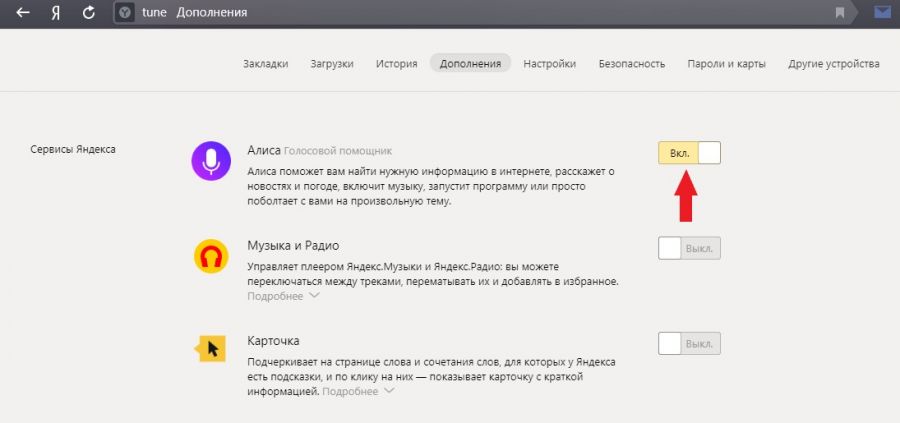 Но для следующего анализа требуются серверы. Поэтому способ ускорить поиск — постоянно слушать вас. Кроме того, вы не получаете уведомление о том, что ваш микрофон используется во время этого процесса прослушивания.
Но для следующего анализа требуются серверы. Поэтому способ ускорить поиск — постоянно слушать вас. Кроме того, вы не получаете уведомление о том, что ваш микрофон используется во время этого процесса прослушивания.
С выпуском Google Chrome версии 46 функция OK Google исчезла. Итак, пришла ли ей на смену другая технология, или если да, то насколько вредна для нас эта технология, можно ли доверять Google?
Даже если Google считается одной из самых безопасных технологических компаний в мире, если злоумышленники найдут слабое место в такой технологии, они смогут ею воспользоваться. В результате способ работы такой технологии может заключаться в том, что прослушивание окружающей среды активируется для определенных людей в желаемое время и продолжает нормально работать в остальное время.
Кроме того, в политике конфиденциальности Google указано, что Google использует голоса пользователей для разработки технологий распознавания голоса. Конечно, только Google может знать эти голоса. Или Google может даже использовать его для поимки преступников с полицией. Тем не менее, это ситуация, о которой должны знать обычные гражданские пользователи.
Или Google может даже использовать его для поимки преступников с полицией. Тем не менее, это ситуация, о которой должны знать обычные гражданские пользователи.
Итак, что мы можем сделать?
Google — действительно мощная компания, которой удалось управлять технологиями. Он также имеет почти весь веб-трафик в мире. Это делает его суперсилой. Google является одним из инвесторов многих алгоритмов голосовой аналитики и голосового поиска, которые развивались на протяжении многих лет. Вот почему важно сомневаться в том, слушает ли вас Google Chrome.
Потому что за такими крупными компаниями стоят серьезные финансовые вложения, государственная поддержка и публично торгуемые акции. Здесь вам нужно защитить себя, а не ждать, пока вас защитят такие крупные компании. Вот почему вы всегда можете обратиться к бесплатному программному обеспечению с открытым исходным кодом.
Приложение Яндекс Браузер не работает? вылетает или есть проблемы?
проблемы, зарегистрированные за последние 24 часа
Наиболее часто сообщаемые проблемы
Соединение
Не работает
Сообщенные проблемы: 0 Комментарии
Пока нет отчетов! Будьте первым, кто сообщит о проблеме.
Общие неприязни к приложению Яндекс.Браузер
— Приложение быстро разряжает батарею и нагревает телефон.
— Приложение немного шумное, нет возможности отключить ленту.
— Языковые настройки по умолчанию могут работать неправильно.
— Некоторые опции в приложении остаются на русском языке, даже если язык телефона установлен на английский.
— Преобразование речи в текст не поддерживает английский язык.
— Разработчик приложений должен избегать уподобления Google и думать как профессионал.
Проблема с Яндекс Браузером? Сообщить о проблеме
Ваше имя *
Ваш адрес электронной почты *
Ваше сообщение *
Полное руководство по устранению неполадок в приложении Яндекс.Браузер на устройствах iOS и Android. Решите все проблемы с приложением Яндекс Браузер, ошибки, проблемы с подключением, проблемы с установкой и сбои.
Содержание:
- Яндекс Браузер iPhone Проблемы и решения
- Приложение Яндекс.
 Браузер iOS вылетает, не работает, ошибки
Браузер iOS вылетает, не работает, ошибки - Проблемы с сетью iOS-приложения Яндекс.Браузер
- Яндекс.Браузер на iOS имеет черно-белый экран
- Яндекс.Браузер имеет ошибки/сбой/не работает
- Проблемы с сетевым подключением сервера Яндекс.Браузера
- Яндекс Браузер имеет черный экран
Обратитесь в службу поддержки
Некоторые проблемы не могут быть легко решены с помощью онлайн-руководств или самопомощи. Поэтому мы упростили связь со службой поддержки ООО «Яндекс», разработчиков Яндекс.Браузера.
68,29% Contact Match
E-Mail: [email protected]
Веб-сайт : Посетите веб-сайт Яндекс.Браузера
82,35% Совпадение контактов
Разработчик: Приложения Яндекса
E-Mail: [email protected] 9 0003
Веб-сайт: Посетите веб-сайт приложений Яндекса
Об этом приложение Работайте в Интернете приватно в режиме инкогнито — в этом режиме Яндекс.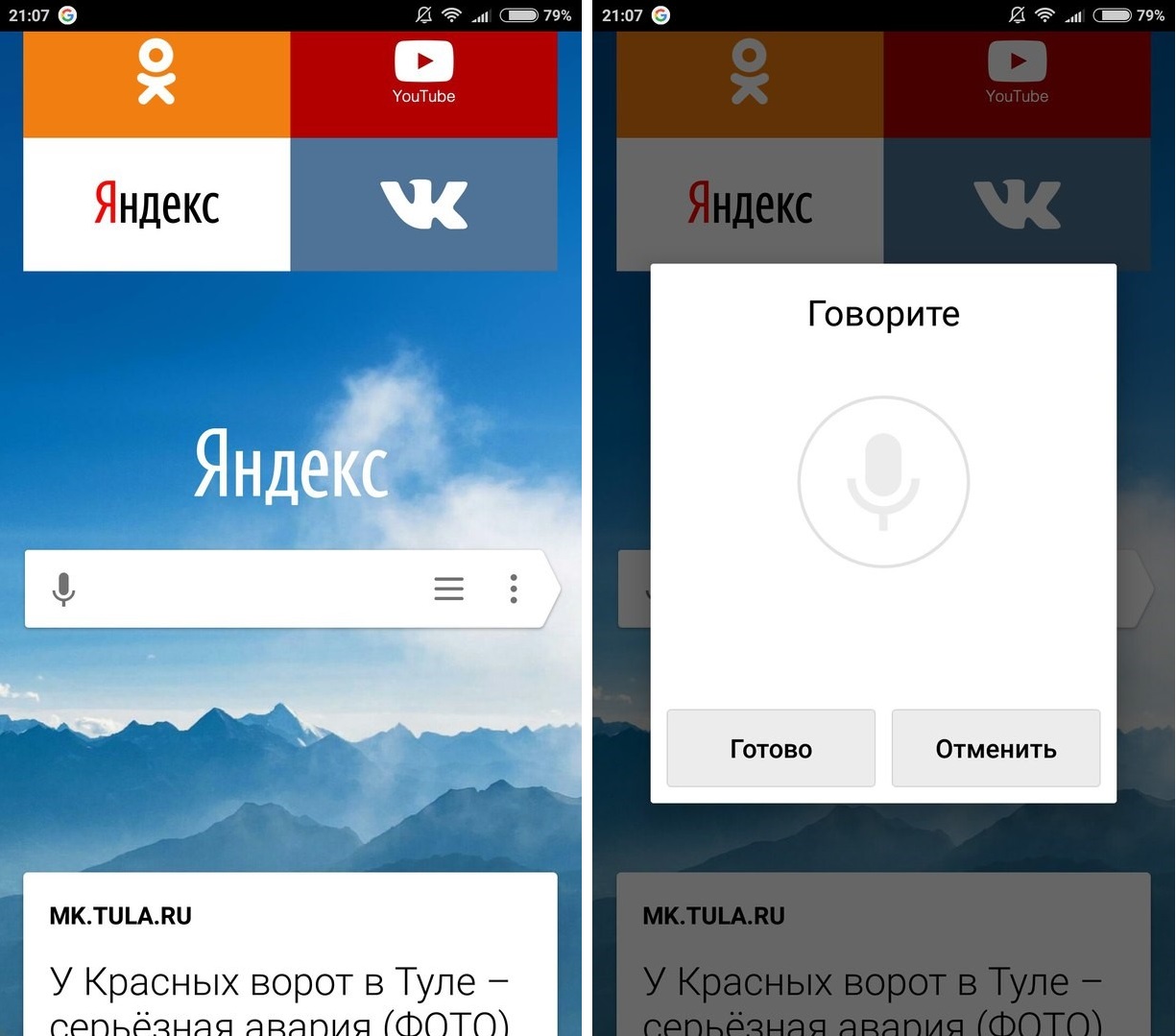





 И вот почему
И вот почему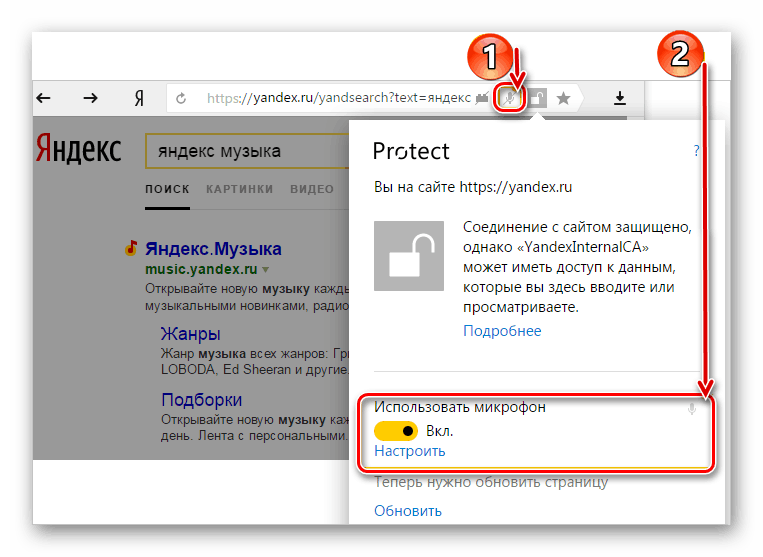 Браузер iOS вылетает, не работает, ошибки
Браузер iOS вылетает, не работает, ошибки